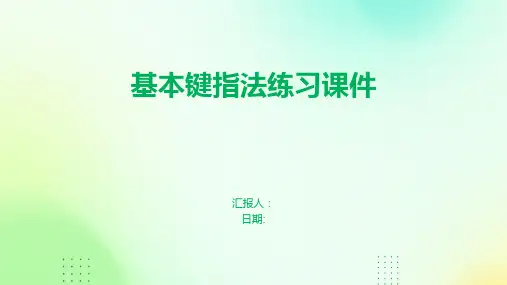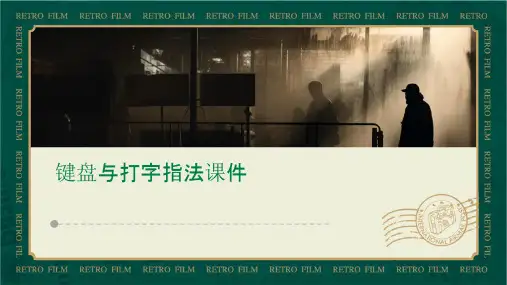键盘及指法
功能键区
主键盘区
编辑键区
小键盘区
第1页/共6页
操作计算机的正确姿势:
1、座位 高度适 合,便 于操作 。 2、身体 保持端 正,双 脚平放 于地上 。 3、肩膀 要放松 ,上臂 自然垂 。 4、手腕 要平直 ,手指 轻放于 规定的 字母键 上。 5、手腕 不要压 在键盘 上或桌 上。 6、把要 输入的 稿件放 置于键 盘左侧 ,便于 阅读。 7、手臂 保持静 止,全 部动作 仅限于 手指, 不要移 动手腕 或 手臂 来寻找 键位。 8、眼睛 不要经 常看键 盘字母 ,应该 平视屏 幕。
正确的打字姿势
第2页/共6页
第3页/共6页
作业:
在记事本中输入: I love my teacher
My teacher, her first impression that gives a person is an ordinary woman, not fat not thin, not tall nor short, not black nor white. She is not the actor as beautiful face, no more fashionable women like fancy clothes, but she in my mind than those fashionable stars are ordinary people more beautiful, more noble. There is so much knowledge of her mind, heart is so kind, just like a loving mother, like a big sister kind.
第4页/共6页